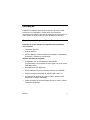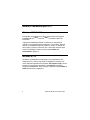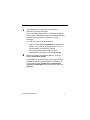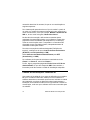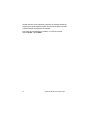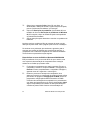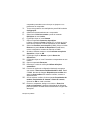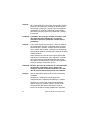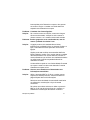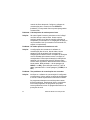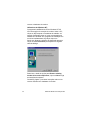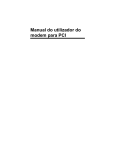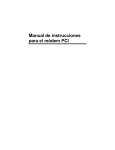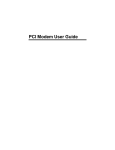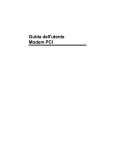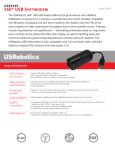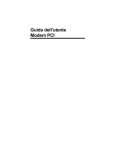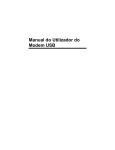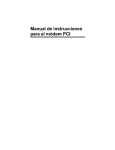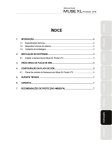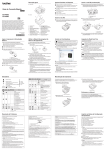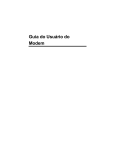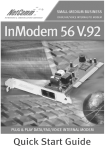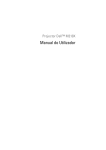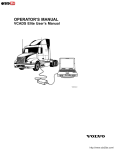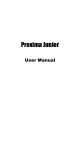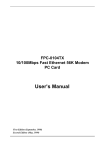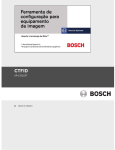Download 1 - Hayes Micro
Transcript
Manual do utilizador do
modem para PCI
Conteúdo
INTRODUÇÃO........................................................................ 3
O QUE É NECESSÁRIO PARA UTILIZAR O FAXMODEM ..................... 3
INSTALAR O FAXMODEM PARA PCI.................................. 4
WINDOWS 95/98/ME/2000.......................................................... 4
WINDOWS NT 4.0....................................................................... 4
INSTALAR OS CONTROLADORES ................................................... 5
INSTALAR A PLACA DO FAXMODEM ............................................... 7
CONCLUIR A INSTALAÇÃO ............................................................ 9
INFORMAÇÕES IMPORTANTES PARA OS
PROPRIETÁRIOS DE MODEMS V.92................................ 12
ACTUALIZAÇÕES DE FIRMWARE .................................... 14
COMUNICAR COM O FAXMODEM .................................... 15
ACEDER À INTERNET ................................................................. 15
OPÇÕES DE CONFIGURAÇÃO DA COMUNICAÇÃO.......................... 15
CADEIAS DE INICIALIZAÇÃO E COMANDOS AT ............................. 16
RESOLUÇÃO DE PROBLEMAS......................................... 19
PROBLEMAS DE CONFIGURAÇÃO PLUG AND PLAY NO WINDOWS . 19
OUTRAS SUGESTÕES PARA A RESOLUÇÃO DE PROBLEMAS ......... 22
ANEXO: COMO DESINSTALAR OS CONTROLADORES
DO MODEM .......................................................................... 33
INFORMAÇÕES IMPORTANTES ....................................... 35
Introdução
O Manual do utilizador deste modem expande a Iniciação rápida
fornecida com o faxmodem e contém todas as informações
necessárias para utilizar e resolver os problemas do novo modem. O
índice mostra as várias e úteis secções do Manual do utilizador.
O que é necessário para utilizar o faxmodem
Certifique-se de que recebeu os seguintes itens juntamente
com o manual:
•
Faxmodem para PCI
•
Cabo de telefone
•
Um CD-ROM que contém software de instalação, controladores
do modem e software de comunicação.
Também necessita do seguinte:
•
Computador com 16 megabytes de RAM (32 MB
recomendados) e uma unidade de disco rígido com, pelo menos,
5 MB disponíveis
•
Uma ranhura de PCI disponível
•
Uma unidade de CD para o software fornecido em CD-ROM
•
Sistema operativo Windows® 95, 98, Me, 2000 ou NT 4.0
•
Uma tomada de telefone para ligar o modem, para que este
possa fazer e receber chamadas
•
Chave de fendas ou ferramenta para remover e voltar a colocar
a caixa do computador.
Introdução
3
Instalar o faxmodem para PCI
Windows 95/98/Me/2000
Para facilitar a instalação do modem, fornecemos um programa
InstallShield® que deve executar antes de instalar a placa do
faxmodem.
O programa InstallShield instala os ficheiros do controlador e
configura o computador para reconhecer o novo modem. Quando
reiniciar o computador depois de instalar o modem, a unidade de
disco rígido já contém os ficheiros que o Windows necessita para
concluir a instalação. Avance para a secção Instalar os
controladores, página 5.
Windows NT 4.0
Faciltámos a instalação do modem para os computadores com
Windows NT 4.0, mas a sequência de instalação é oposta à dos
outros sistemas operativos do Windows. Em primeiro lugar, tem de
instalar a nova placa do faxmodem e, em seguida, executar o
programa InstallShield®. Para começar, vá para a secção Instalar a
placa do faxmodem na página 7.
4
Manual do utilizador do modem para PCI
Instalar os controladores
1
O computador deve estar ligado. Feche todas as
aplicações que esteja a executar.
Insira o CD-ROM fornecido com o faxmodem na unidade
de CD-ROM. O CD-ROM deve iniciar-se automaticamente
passados alguns segundos e mostrar um ecrã de
instalação.
Se o CD não se iniciar automaticamente:
2
•
Clique no ícone O meu computador no ambiente de
trabalho e, em seguida, faça duplo clique no ícone
correspondente à unidade de CD-ROM.
•
Se o programa de instalação não se iniciar
imediatamente, faça duplo clique em launch.exe.
Quando a interface de instalação aparecer, clique no
botão Controladores de PCI.
No Windows NT, aparece também uma caixa de diálogo
semelhante à caixa de diálogo abaixo. Certifique-se de
que o botão de opção Instalar novo controlador de
modem e componentes está seleccionado e clique em
Seguinte.
Instalar o faxmodem para PCI
5
O programa de instalação é executado e copia
automaticamente os ficheiros do controlador para a
unidade de disco rígido. Clique em Concluir se o sistema
lhe pedir.
3
Utilizadores do Windows 95/98/Me/2000: Siga as
instruções em Instalar a placa do faxmodem na página 7.
Utilizadores do Windows NT 4.0: Vá para Concluir a
instalação na página 9.
6
Manual do utilizador do modem para PCI
Instalar a placa do faxmodem
Siga os passos abaixo para instalar a placa do faxmodem.
Nota:
1
2
Se o computador já tiver um modem, recomenda-se que
desinstale primeiro os controladores do modem. Consulte o
Anexo na página 33.
Antes de iniciar a instalação do hardware, feche
todos os programas que esteja a executar e encerre o
Windows, se ainda não o tiver feito. Em seguida,
desligue o computador e retire a ficha da tomada.
Não ligue o computador à corrente nem volte a ligá-lo até
terminar a instalação do hardware do faxmodem.
Retire a caixa do computador.
Nota: Se já não precisar do modem antigo no
computador, deve removê-lo agora. Em primeiro lugar,
desligue todos os cabos de telefone ligados à placa. Um
dos cabos serve para efectuar a ligação ao telefone.
Pode voltar a utilizar este cabo com o novo faxmodem. O
outro cabo faz a ligação à linha telefónica numa tomada
de parede. Recomenda-se que substitua o cabo pelo
fornecido com o novo faxmodem. Em seguida, retire o
parafuso que segura a placa do modem e faça-a deslizar
para fora.
3
Na parte posterior do computador, desaparafuse e
remova a tampa metálica que está alinhada com uma
ranhura livre do PCI. (Guarde o parafuso).
ATENÇÃO
Não toque em nenhuma placa do modem interna quando a linha
telefónica estiver ligada à mesma. A tensão existente quando a linha
está a tocar é potencialmente perigosa.
Instalar o faxmodem para PCI
7
ATENÇÃO
Protecção contra descarga electrostática
A electricidade estática pode danificar os
componentes do modem ou o computador. Antes
de retirar o modem da respectiva embalagem
anti-estática, toque no chassis metálico do
computador para descarregar a electricidade
estática do seu corpo.
4
Retire o novo faxmodem da respectiva embalagem antiestática e registe o número de série na tabela da página
35 deste manual.
5
Faça deslizar a placa do faxmodem firmemente para uma
ranhura disponível do PCI. Veja a ilustração a seguir:
PCI slot
Typical cover
plate
16-bit
ISA slots
Verifique se a extremidade posterior da placa (pequena
área dourada) está bem introduzida no conector. Se tiver
um computador tipo torre ou mini-torre com uma placa
principal vertical, coloque o computador de lado para que
possa empurrar a placa do modem correctamente para
8
Manual do utilizador do modem para PCI
baixo e encaixá-la firmemente na respectiva ranhura.
Certifique-se de que o suporte está bem alinhado e, em
seguida, prenda o suporte ao computador com o
parafuso que retirou anteriormente.
6
7
8
9
Volte a colocar a caixa do computador.
Ligue o cabo do telefone: Ligue uma
extremidade do cabo do telefone à
tomada com a indicação LINE. Ligue a
outra extremidade a uma tomada do
telefone (normalmente a tomada de
parede onde se liga um telefone). Ligue
o telefone à tomada PHONE se
pretender utilizar um telefone na mesma
linha.
LINE
LINE
PHONE(optional)
PHONE
Ligue a ficha do computador à corrente e ligue-o.
Utilizadores do Windows 95/98/Me/2000: Logo que é
iniciado, o sistema operativo do Windows detecta o novo
faxmodem. Uma vez que o programa de instalação já
forneceu ao computador os ficheiros necessários, é
possível ver um relatório Windows da evolução, sem ser
necessária qualquer acção por parte do utilizador. Pode
aparecer a caixa de diálogo Assinatura digital não
encontrada. Pode ignorar esta mensagem e clicar em
Sim. Avance para a secção Concluir a instalação.
Utilizadores do Windows NT 4.0: Vá para Instalar os
controladores na página 5.
Concluir a instalação
Volte a ligar o computador, se ainda não o tiver feito. Efectue os
seguintes passos para concluir a instalação.
Instalar o faxmodem para PCI
9
1
Abra o Painel de controlo e faça duplo clique no ícone
Modems ou Telefone e modems. Clique na entrada
correspondente ao novo modem e, em seguida, clique no
botão Propriedades .
Defina a Velocidade máxima para a velocidade máxima
disponível (provavelmente 115.200). É assim definida a
velocidade de comunicação interna entre o computador e
o faxmodem.
2
Clique no separador Diagnóstico. Destaque a porta a
seguir à entrada correspondente ao novo faxmodem e
clique em Mais informações ou em Consultar o
modem.
Tome nota das entradas Porta e Interrupção em
Informações sobre a porta e escreva as informações na
tabela Informações importantes na página 35.
Este passo testa o modem, fazendo perguntas através
dos comandos AT. Uma lista de respostas significa que o
novo modem está devidamente ligado.
IMPORTANTE: Se já tiver um modem instalado no computador, é
necessário redireccionar o software de aplicação para que
reconheça o novo modem. Vá para a página 19 para obter
instruções. Caso contrário, continue na secção Instalar o software
de comunicação abaixo.
Sugestão: Se verificar que o faxmodem não está a funcionar, tente
primeiro desligar o computador e reiniciá-lo. Por vezes,
isto ajuda o Windows a identificar e a activar os
controladores correctos. Se a reinicialização do
computador não resultar, consulte a secção Resolução
de problemas na página 19.
10
Manual do utilizador do modem para PCI
Instalar o software de comunicação
O CD do modem descreve o pacote do software de comunicação e
o serviço online incluído no modem, oferecendo uma instalação fácil
tipo 'apontar e clicar'. Se for necessário, consulte a ajuda online do
CD. Execute agora o CD do modem. Não deve instalar os
controladores novamente, mas deve instalar o software de aplicação
desejado.
Se tiver um modem V.92, depois de ter instalado o software do CD,
leia a secção Informações importantes para os proprietários de
modems V.92 deste manual na página 12. Se não tiver um modem
V.92, terminou! Tire partido do seu modem.
Instalar o faxmodem para PCI
11
Informações importantes para os
proprietários de modems V.92
Com o V.92, tal como com o anterior V.90 normal, a velocidade de
ligação depende da linha telefónica e do Fornecedor de serviços
Internet (ISP). Para melhorar a compatibilidade, este modem detecta
automaticamente se está a utilizar V.92, V.90 ou um modo mais
lento quando estabelece a ligação ao ISP.
O modem V.92 inclui as seguintes capacidades.
•
Ligação rápida:
O modem V.92 memoriza as condições de ligação do último
número marcado e utiliza as informações para tentar reduzir o
tempo de ligação.
•
Modem em espera:
Tem a possibilidade de receber chamadas de voz enquanto
estiver online. Pode atender a chamada e colocar a sessão da
Internet em espera, se o ISP suportar essa capacidade e se tiver
um serviço Chamada em espera compatível com o modem.
•
Velocidades de envio mais rápidas:
A velocidade de envio pode ser aumentada de 33.6K bps até
48K bps, no máximo. (As velocidades reais variam, dependendo
das condições de ligação).
•
Compressão de dados do V.44:
O modem V.44 normal permite-lhe navegar na Web e transferir
dados a uma maior velocidade.
Para tirar o máximo partido do modem V.92, siga estes seguintes:
1. Contacte o ISP e obtenha o número de telefone de uma ligação
V.92 ao ISP.
2. Verifique se há actualizações do V.92 no nosso Web site. Se
existir uma actualização disponível, siga as instruções abaixo
para actualizar o modem.
12
Manual do utilizador do modem para PCI
Nota: Se pretender alterar manualmente o modo de ligação do
modem, consulte as tabelas dos comandos AT a partir da
página 28 na secção Resolução de problemas.
Ligar o faxmodem
13
Actualizações de firmware
Pode actualizar facilmente o software ou o "firmware" do modem. É
muito útil na actualização de códigos e no melhoramento de
funcionalidades. Para actualizar o firmware do modem, basta
transferir os ficheiros do novo firmware a partir do Web site e, em
seguida, executar o programa fornecido. Antes de aceder ao
primeiro site do V.92, recomendamos que transfira o firmware mais
recente.
Sugerimos também que efectue o registo do modem, para que a
nossa empresa o notifique via correio electrónico das novas versões
de firmware disponíveis.
14
Manual do utilizador do modem para PCI
Comunicar com o faxmodem
O software de fax e comunicação incluído no faxmodem define-se
automaticamente e encarrega-se de enviar ao modem todos os
comandos necessários.
Deve, no entanto, ler esta secção caso pretenda saber, em linhas
gerais, o modo como o software funciona com o faxmodem ou se
tencionar utilizar o novo modem com outro software.
Aceder à Internet
Para aceder à Internet e à World Wide Web, precisa de um serviço
online, como o America Online (AOL), CompuServe ou um
fornecedor de serviços Internet (ISP). A melhor forma de começar é
pelo CD incluído no pacote do modem, que contém Internet e
serviços online para experiências.
Os serviços online fornecem software de instalação que tornam a
assinatura quase automática. Normalmente, os ISPs fornecem ou
sugerem o software do browser necessário para aceder ao
respectivo serviço. Também fornecem instruções adicionais e
software para configurar a conta.
Nota: Pode ser necessário redireccionar o software de aplicação de
modo a reconhecer o novo modem; consulte a secção Resolução
de problemas na página 19, se precisar de ajuda.
Opções de configuração da comunicação
Se tiver problemas na configuração do software de comunicação, a
leitura da secção seguinte pode ajudar.
Ao configurar alguns programas de software antigos, pode ter de
introduzir determinadas informações. A maioria dos programas tem
predefinições correctas para utilização com este modem, não sendo
Comunicar com o faxmodem
15
necessário alterá-las. No entanto, há que ter em consideração os
seguintes aspectos:
Se o sistema pedir para seleccionar o "tipo de modem" a partir de
um menu e o modem não aparecer listado pelo nome, seleccione o
nome mais descritivo, como por exemplo, Modem V.92, Modem de
56K ou, de um modo mais geral, Modem de classe 1.
No directório de marcação, defina todas as entradas para a
velocidade de transmissão máxima, se o software e a porta série
suportarem essas velocidades (não ultrapasse os 115.200 bps).
Todas as comunicações entre o computador e o faxmodem são
efectuadas a essa velocidade máxima, independentemente da
velocidade modem para modem.
Se existir uma secção do software designada "Definições do
terminal", certifique-se de que o Controlo de fluxo do hardware
(RTS/CTS) está ON (activado)(ou SIM).
Defina detectar velocidade automaticamente para OFF
(desactivado) (ou NÃO).
Se o software do fax permitir seleccionar controladores de fax
Classe 1 ou Classe 2 , seleccione Classe 1.
Por fim, alguns programas perguntam Enviar init se o CD for de
alta densidade?, a que deve responder SIM. Caso contrário, o
faxmodem pode não receber a cadeia de inicialização adequada.
Cadeias de inicialização e comandos AT
Uma cadeia de inicialização é um grupo de definições de comandos
AT que é enviado ao faxmodem, assim que inicia o software. O
software determina os comandos que devem ser incluídos na cadeia
de inicialização, com base no dispositivo seleccionado durante a
instalação. Os comandos mantêm-se em vigor durante a sessão de
comunicação, a não ser que o software envie outros comandos para
os substituir.
16
Manual do utilizador do modem para PCI
O software utiliza outras cadeias de comandos AT para todos os
comandos enviados ao modem. Isto é óbvio para o utilizador—o
software fá-lo em segundo plano, sem que o utilizador se aperceba.
No entanto, por vezes é necessário adicionar outros comandos AT
às cadeias de inicialização. Pode encontrar uma tabela de
comandos AT na World Wide Web em www.modems.com. Clique
em Referência e, em seguida, em Grupos de comandos AT.
Se o software sugerir uma cadeia de inicialização para o modem,
deve utilizá-la. Se o software não listar o modem em questão nem
sugerir nenhuma cadeia de inicialização, utilize a seguinte: AT &F.
O serviço telefónico pode incluir Chamada em espera, que pode
suspender temporariamente utilizando o telefone para marcar um
código especial. (Por exemplo, nos E.U.A., pode desactivar o serviço
de chamadas em espera adicionando *70 ao prefixo de ligação;
contacte a companhia de telefones local para saber o código
correcto da área onde se encontra). Pode incluir esse código,
seguido por uma vírgula, na cadeia de ligação ou no prefixo de
ligação no software.
Se o software não processar os comandos AT automaticamente,
deve indicar um local para introduzir comandos AT nos respectivos
menus de configuração. No entanto, em alguns casos pode ser
necessário introduzir comandos AT directamente no faxmodem.
Deve fazê-lo através de um modo de terminal do programa de
dados.
Consulte a secção Resolução de problemas para obter mais
sugestões acerca dos comandos AT.
Utilizar o modo de terminal para introduzir comandos AT
Inicie o programa de comunicação de dados.
Mude para o modo de terminal (também designado por modo de
comando, local, directo ou mudo). Consulte a documentação do
software para obter instruções adicionais.
Escreva AT e o comando que necessita e prima Enter. Aparece a
resposta OK.
Comunicar com o faxmodem
17
Quando terminar, pode regressar à interface de utilizador padrão do
programa de comunicação de dados. Se precisar de ajuda, consulte
a documentação do programa de software.
Para repor as predefinições do modem, no modo de terminal,
escreva AT &F e prima Enter.
18
Manual do utilizador do modem para PCI
Resolução de problemas
Se o modem parar de funcionar, leia atentamente esta secção antes
de contactar o Apoio ao Cliente. Para além disso, o CD do modem
inclui uma lista de Perguntas mais frequentes (FAQs).
Importante—Se o computador já tiver um modem
Deve redireccionar o software de aplicação para reconhecer o novo
modem. Para isso, siga estas instruções:
•
Utilizadores com acesso telefónico à rede:
No ambiente de trabalho, faça duplo clique no ícone O meu
computador e, em seguida, no ícone Acesso telefónico à
rede. Faça duplo clique no ícone Criar nova ligação, seleccione
o novo modem V.92 na lista pendente e siga as instruções do
sistema.
•
Utilizadores do America Online:
A partir do AOL, clique no botão Configurar; em seguida, clique
no botão Configuração avançada. Seleccione o separador
Dispositivos e faça duplo clique no novo modem V.92 que
instalou. Clique em OK e, em seguida, em Fechar.
Problemas de configuração Plug and Play no Windows
Em alguns casos, a configuração Plug and Play no Windows
95/98/Me/2000 pode não resolver todos os problemas de instalação.
O sistema de Ajuda do Windows tem uma excelente ferramenta
para diagnosticar e resolver muitos problemas.
1.
2.
No ambiente de trabalho, faça duplo clique no ícone O meu
computador.
Seleccione o comando Tópicos da ajuda no menu Ajuda. O
Windows apresenta a caixa de diálogo Ajuda do Windows.
Resolução de problemas
19
3.
4.
5.
Seleccione o separador Índice. Nota: Em vez disso, no
Windows Me e 2000 pode utilizar a opção Pesquisa da Ajuda;
procure "problemas de hardware", por exemplo.
Clique em Resolução de problemas. (No Windows 98, tem
também de clicar em Resolução de problemas do Windows
98.) Em seguida, clique na entrada da ajuda correspondente
ao problema de hardware.
Siga as instruções para determinar e resolver um problema de
hardware.
Isto deve resolver o problema. Não se esqueça de tomar nota da
definição da porta COM. Volte à página 9 para concluir a instalação.
Se continuar a ter problemas, provavelmente, apesar de estar a
executar uma versão do Windows que suporta Plug and Play, o
computador não é totalmente compatível com esta funcionalidade.
Tente efectuar os passos da secção seguinte.
Disponibilizar recursos do BIOS no Windows 95/98/Me/2000
Este procedimento é um pouco mais difícil do que o anterior, mas
com a ajuda da documentação do computador deve conseguir
esclarecer as dúvidas que possam existir.
1.
2.
20
Feche todos os programas que esteja a executar. Encerre o
computador e reinicie-o: Clique em Iniciar e, em seguida, em
Encerrar. Encerre completamente o computador. Desligue-o,
aguarde cerca de 5 segundos e volte a ligá-lo.
Durante o processo de arranque do computador, deve
aparecer uma tecla ou combinação de teclas que pode utilizar
para aceder ao programa Configuração do BIOS. Aceda ao
programa de configuração do BIOS e desactive a COM2.
Consulte a documentação do computador se o procedimento,
com base nas instruções do ecrã, não for esclarecedor. Nota:
Alguns computadores não utilizam as definições BIOS para
controlar as portas COM. Consulte a documentação do
Manual do utilizador do modem para PCI
3.
4.
5.
6.
7.
8.
9.
10.
11.
12.
13.
14.
15.
16.
computador para saber se tem de repor os jumpers ou os
parâmetros do computador.
Tome nota e guarde a nova definição da porta COM e saia da
Configuração.
O BIOS reinicia automaticamente o computador.
Seleccione o Painel de controlo a partir do comando
Definições do menu Iniciar.
Faça duplo clique no ícone Sistema.
Clique no separador Gestor de dispositivos.
Localize o dispositivo Portas (COM & LPT) e clique no sinal +.
Desta forma, expande a lista de dispositivos do item Portas.
Seleccione Porta de comunicações (COM2). Clique no botão
Remover na janela Gestor de dispositivos. Desta forma,
remove o dispositivo actualmente atribuído a COM2.
Quando o Windows mostrar o aviso Confirmar remoção de
dispositivo, clique em OK.
Faça duplo clique em Modem na janela Gestor de
dispositivos.
Faça duplo clique no ícone Faxmodem correspondente ao seu
modelo.
Clique no separador Recursos.
Desmarque a caixa de verificação Utilizar definições
automáticas.
Percorra as opções de configuração básica até encontrar a
que mostra o Intervalo de entrada/saída 02F8 - 02FF. Esta é
a COM2. Na caixa de listagem Dispositivo em conflito deve
aparecer Sem conflitos. Se existirem conflitos, contacte o
Suporte técnico.
Se não existirem conflitos, feche as janelas Propriedades do
modem, Propriedades do sistema e Painel de controlo ,
clicando em OK em cada uma delas.
Encerre o computador, desligue-o e reinicie-o. Este ciclo
pode ser importante. A simples reinicialização do Windows
pode não permitir ao BIOS efectuar devidamente o registo das
alterações.
Resolução de problemas
21
Se o Windows detectar a outra porta série, pode tentar atribuir a
porta à COM2, mas não conseguirá fazê-lo porque o faxmodem já
está a utilizar esse recurso do sistema.
Outras sugestões para a resolução de problemas
IMPORTANTE:
Se necessitar de reformatar a unidade de disco
rígido ou reinstalar o Windows 95/98/Me/2000,
antes disso deve remover fisicamente o
modem.
Instale os controladores e, em seguida, o modem
como numa nova instalação, seguindo as
instruções deste manual.
Problema: O sistema
Solução:
−
não arranca,
−
não reconhece o faxmodem para PCI ou
−
não responde no Painel de controlo | Modems |
Diagnóstico.
O faxmodem para PCI é um dispositivo BIOS,
dependente de controlador. Por vezes, o modem é
erradamente atribuído a um IRQ (Pedido de interrupção)
que já está a ser utilizado por outro dispositivo.
Pode resolver o problema se instalar o modem numa
ranhura diferente do computador.
Deve verificar também se o computador tem um IRQ
disponível, caso tenha outros dispositivos ligados ao
computador. Vá para Definições | Painel de controlo |
Sistema | Gestor de dispositivos. Realce
Computador, prima Propriedades e verifique se existe
um IRQ disponível. Pode utilizar qualquer IRQ de 0 a 15
que ainda não tenha um dispositivo atribuído.
22
Manual do utilizador do modem para PCI
Utilizadores do Win95B, Win98, WinMe e Win2000:
Quando a orientação IRQ do bus PCI estiver activada, o
Windows direcciona os IRQs do bus PCI para os
dispositivos, como por exemplo, o modem. No entanto,
pode acontecer que o IRQ que o Windows atribui ao
modem entre em conflito com o BIOS do computador.
Para desactivar a orientação IRQ nos computadores
que funcionam nestes sistemas operativos, no Painel
de controlo, vá para Sistema | Gestor de dispositivos
| Dispositivos do sistema | Bus PCI | Orientação IRQ
e clique no botão de opção para desactivar a orientação
IRQ. Se o modem para PCI que acabou de instalar
aparecer na lista, realce-o e clique em Remover e, em
seguida, reinicie o sistema. Se não conseguir desactivar
"Suporte de IRQ para orientação de PCI", contacte o
Suporte técnico da Microsoft.
Atribuir um IRQ: Apenas os computadores com um
BIOS actualizado conseguem atribuir um IRQ disponível
a uma ranhura do PCI na placa principal. Consulte a
documentação do computador ou da própria placa
principal, para saber o número da ranhura do PCI.
Se tiver uma placa principal baseada num chip VIA:
Os computadores com este chipset, sobretudo os que
funcionam em Windows 98, têm frequentemente
problemas em instalar modems para PCI, a não ser que
o controlador Miniport de distribuição dos IRQs VIA
esteja instalado.
Se o manual do utilizador do computador não indicar
que a placa principal é baseada num chipset VIA, tem
de verificar na própria placa principal. Se tiver uma placa
principal baseada num chip VIA, pode transferir o
controlador Miniport de distribuição dos IRQs a partir do
site: www.via.com.tw/support/faq.htm.
Problema: Parece que o modem faz a instalação no Windows
95, 98, Me, 2000 ou NT 4.0, mas o Windows não o
consegue localizar posteriormente
Resolução de problemas
23
Solução:
Se o computador tiver um modem incorporado na placa
principal, o Windows pode reinstalá-lo da próxima vez
que efectuar o arranque. Consulte a documentação do
computador ou contacte o fabricante do computador
para obter instruções sobre como desactivar o modem
incorporado.
Problema: O software não consegue localizar o modem e este
não responde aos comandos AT. (O seguinte
comentário aplica-se igualmente a muitos outros
problemas).
Solução:
O erro mais comum dos modems é o facto do software
de comunicação não estar configurado para a mesma
porta COM que o modem. Verifique qual a porta COM
que o modem está a utilizar. Verifique se a definição da
porta COM do software corresponde à definição da porta
COM do modem.
Outro problema é o facto dos recursos da porta COM
estarem a ser utilizados por outro dispositivo. Verifique
se os recursos da porta COM utilizados pelo modem
não estão a ser utilizados por nenhum outro dispositivo,
como por exemplo, uma placa de som.
Problema: Escreve uma linha de comandos AT numa aplicação
de terminal e prime Enter, mas o modem não
consegue executar a linha de comandos. Ou então,
não há resposta depois de executar um comando.
Solução:
Não se esqueça de escrever AT no início da linha de
comandos.
Verifique se o software de comunicação está
configurado para a mesma porta COM que o modem.
Verifique se o modem não está no modo de dados
quando escreve o comando. Utilize a sequência de
caracteres ESCAPE para mudar para o modo de
terminal (A sequência escape predefinida é aguardar,
24
Manual do utilizador do modem para PCI
pelo menos, um segundo, escrever +++ e aguardar
novamente um segundo ou mais).
Se escreveu um comando, mas não recebeu a resposta
OK do modem, os comandos E0 e Q1 podem estar em
vigor, desactivando o eco e as respostas. Verifique esta
situação com o comando &V. Para activar o eco e as
respostas, escreva ATE1Q0 e prima Enter.
Problema: O volume do altifalante do modem está muito baixo
ou muito alto.
Solução:
O modem dispõe de um pequeno altifalante na placa,
que lhe dá um feedback audível dos sinais de marcação
e dos sinais de ligação remota ("handshaking"). Não se
trata do mesmo altifalante que pode, eventualmente,
estar ligado à placa de som.
Se o software permitir controlar o volume, verifique se o
altifalante está activado e definido para um volume
normal.
Se o software não tiver definições para o altifalante,
adicione um dos comandos AT apresentados abaixo à
cadeia de inicialização:
L1 para volume baixo
L2 para volume médio
L3 para o volume máximo
M0 para desligar totalmente o altifalante
Por exemplo, se pretender que o volume seja baixo e o
software utilizar a cadeia de inicialização
AT &F, altere-a para AT &F L1.
Problema: O modem não faz automaticamente uma chamada
quando se envia um comando Marcar.
Solução:
Certifique-se de que o altifalante do modem está
activado no software de modo a poder ouvir os sinais de
marcação. Verifique também se a linha telefónica está
ligada à corrente.
Resolução de problemas
25
Verifique se o número que está a marcar é um número
de telefone válido e se inclui todos os prefixos de
marcação necessários.
Se estiver a utilizar a marcação por tons numa linha que
requer a marcação por impulsos, é possível que a linha
não aceite chamadas de marcação por-tons. Seleccione
Marcação por impulsos no software ou verifique se o
prefixo de marcação do software é ATDP (para
marcação por impulsos).
Verifique se o software de comunicação e o modem
estão configurados para a mesma porta COM.
Verifique se o modem desligou a chamada anterior.
Seleccione Desligar no software; ou escreva ATH no
modo de terminal.
Problema: As funcionalidades de voz por telefonia não
funcionam ou funcionam mal.
Solução:
O faxmodem para PCI foi concebido para funcionar com
software de voz compatível com Windows TAPI
(Telephony Application Programming Interface) ou com
software que utilize comandos IS-101 (Os comandos IS101 são por vezes designados por Comandos +V).
Consulte a documentação do software de voz para
determinar se suporta TAPI e/ou IS-101. Além disso,
verifique se está a utilizar a versão de software mais
recente de 32 bits.
Outro problema pode dever-se ao facto do computador
não ter a última versão do Unimodem V, um conjunto
de controladores necessários para aplicações TAPI. O
software que instala o faxmodem automaticamente,
instala a última versão do Unimodem V, se for
necessário. Pode ter instalado um pacote de
comunicação que instala automaticamente uma versão
mais antiga do Unimodem V. Se for esse o caso, pode
reinstalar a versão mais recente do Unimodem V a
26
Manual do utilizador do modem para PCI
partir do CD: Basta introduzir o CD-ROM e voltar a
executar a instalação do PCI a partir da interface de
instalação.
Os controladores do modem que foram instalados com
o faxmodem para PCI podem ter sido actualizados e os
novos controladores podem funcionar melhor. Visite o
site www.modems.com para actualizar os
controladores.
A maioria do software de voz por telefonia tem
funcionalidades que requerem uma placa de som e
altifalantes, para além de um microfone para gravação.
Problema: O modem pode ligar-se a alguns modems, mas não
a outros.
Solução:
Um modem remoto não responde devido ao processo
de negociação alargado, através do qual os modems
determinam a melhor ligação comum entre eles. Se for
este o caso, pode ter de desactivar parte ou todo o
processo de negociação. Na tabela seguinte, "protocolo"
significa erro de ligação e compressão de dados.
Resolução de problemas
27
Para forçar diferentes velocidades de
comunicação
Escreva os seguintes
comandos AT e prima
Enter
Negociar velocidade e protocolo
(predefinição)
AT &F
Para forçar o protocolo
AT \N3
Modo duplo (V.90 ou V.92)—56000 bps
AT+MS=V92,1
Apenas V92 (desactivar V.90)—56000 bps
AT+MS=V92,0
Apenas V.90 (desactivar V.92)—56000 bps
AT+MS=V90,0
Desactivar ambos 56K e velocidade automática do
V.34—33600 bps
AT+MS=V34,1
V.34—33600 bps
AT+MS=V34,0
V.32bis—14400 bps
AT+MS=V32B,0
V.32—9600 bps
AT+MS=V32,0
2400 bps
AT+MS=V22B,0
1200 bps
AT+MS=V22,0
Notas: Existe software que permite adicionar estes comandos à
lista de prefixos de marcação ou à cadeia de inicialização.
Quando o protocolo é forçado, o modem não tenta
estabelecer ligação a outros protocolos, se não conseguir
ligar-se ao protocolo forçado. O modem tenta ligar-se à
velocidade máxima disponível no protocolo forçado.
Existem também outras configurações que podem ser forçadas. Se
precisar de seleccionar uma determinada configuração, utilize as
cadeias de comandos AT mostradas abaixo. Pode sempre regressar
à configuração predefinida do modem, escrevendo AT &F e
premindo a tecla Enter .
Não se esqueça que se o fizer, o modem não recebe os comandos
da cadeia de inicialização do sotware, como habitualmente. A
28
Manual do utilizador do modem para PCI
utilização do comando ATZ resolve este problema, se tiver guardado
todos os parâmetros da configuração em memória não-volátil. (Para
guardar os parâmetros de configuração em memória não volátil no
modo de terminal AT : Escreva AT, seguido pelas definições dos
parâmetros que pretende, seguido por &W e prima Enter. Por
exemplo, se escrever AT &C1 &D2 &W e premir Enter, as
definições dos parâmetros &C1 e &D2 são guardadas).
Para forçar
Escreva o comando & hit
Enter
Operação MNP 5/MNP 4
AT \N5
Apenas LAPM (V.42)
AT \N4
Apenas MNP 4
AT \N5%C0
Compressão de dados de V.42bis
AT+DCS=1,0
Apenas compressão de dados de V.44
AT+DCS=0,1
Resposta automática
AT S0=1
Problema: O modem V.92 não se liga de modo fiável ao V.92.
Solução:
Em primeiro lugar, verifique se tem o firmware do
modem mais recente, transferido a partir do Web site,
tal como referido na página 12. Verifique também se o
ISP oferece V.92 no número que está a ligar.
Se ainda tiver problemas com o V.92, pode modificar a
cadeia de ligação à Internet no Windows 95/98/Me/2000:
faça duplo clique no ícone O meu computador no
ambiente de trabalho e, em seguida, faça duplo clique
em Acesso telefónico à rede. Faça clique com o botão
direito do rato na Ligação à Internet existente que
pretende modificar e seleccione Propriedades. Clique
em Geral | Configurar | Ligação | Avançadas.
Pode adicionar cadeias de inicialização (init) na linha
Definições adicionais. Introduza uma das cadeias init
apresentadas abaixo. Experimente estes comandos, um
de cada vez, até encontrar um que forneça a maior
Resolução de problemas
29
velocidade de ligação possível para as condições da
linha telefónica.
Cadeia de inicialização
Definição
ATW2S7=150+MS=V90
OU AT&F+MS=V92
S7
Define o tempo de espera da
portadora remota, que pode ser de 1
a 255 segundos
AT&FS7=150
&F
&C1
Estabelece as predefinições
&D2
DTR (Data Terminal Ready) reage
ao desligar, envia uma resposta
"OK" e desactiva a resposta
automática enquanto o sinal DTR
estiver desactivado
\N5
Apenas erro de ligação MNP
\A2
Tamanho máximo de bloco: 192
caracteres
AT&F&C1&D2\N5\A2=1S7=100
DCD (Data Carrier Detect) segue o
sinal da portadora remota
Problema: O modem desliga-se enquanto comunica com um
sistema remoto.
Solução:
O sistema remoto desligou-se e é preciso voltar a ligálo. Os motivos mais comuns de interrupção são a
Chamada em espera ou o facto de uma pessoa estar a
utilizar uma extensão telefónica.
Se tiver o serviço Chamada em espera, em geral, pode
desactivá-lo temporariamente incluindo *70, (incluindo a
vírgula) ou seleccionando-o como um prefixo, no
directório de marcação do software.
Dependendo do serviço, pode não conseguir desactivar
a Chamada em espera para as chamadas recebidas. Se
as chamadas de dados recebidas forem frequentemente
30
Manual do utilizador do modem para PCI
interrompidas pela Chamada em espera, deve pensar
em anular o serviço ou instalar uma linha telefónica
separada sem Chamada em espera.
Problema: O modem não efectua ligações.
Solução:
Se o modem marca os números, mas nunca chega a
efectuar as chamadas, verifique se está a marcar o
número correcto e se o modem remoto está activado.
Problema: Recebe grupos de erros ocasionalmente, mas de
resto a qualidade dos dados é boa.
Solução:
A ligação pode ter sido estabelecida em linhas
telefónicas de qualidade inferior ou ruidosas. Desligue e
faça a chamada novamente para obter uma melhor
ligação.
Alguém pode estar a utilizar uma extensão telefónica
ligada à linha do modem. Se o modem estiver a partilhar
uma linha telefónica com outros telefones, informe os
outros utilizadores que vai fazer uma chamada de dados
ou então instale uma linha separada dedicada às
chamadas de dados.
A linha telefónica pode ter uma funcionalidade Chamada
em espera e estar a receber uma chamada. Consulte
Chamada em espera acima.
Problema: Ocorrem erros aleatórios ou faltam dados nas
informações transmitidas.
Solução:
Utilize o protocolo MNP ou V.42 se o modem remoto
suportar um destes protocolos. Consulte a tabela na
página 29 para obter mais informações.
Seleccione uma velocidade de transmissão mais baixa
no software de comunicação e faça a chamada
novamente.
Se ambos os modems estiverem a utilizar o protocolo
MNP ou V.42, isto deve-se ao facto de o modem e o
software de comunicação não estarem a utilizar o
Resolução de problemas
31
controlo de fluxo adequado. Configure o software de
comunicação para o controlo de fluxo RTS/CTS
(hardware). O computador faz uma pausa para guardar
a transmissão.
Problema: O desempenho do modem parece lento.
Solução:
Se estiver ligado à Internet, pode haver muito "tráfego"
nos Web sites que está a visitar. Outros motivos
possíveis podem ser a falta de memória suficiente no
computador (é necessário ter 16 megabytes de RAM) ou
um processador lento (é necessário um Pentium® 133,
superior ou equivalente).
Problema: Os dados aparecem truncados no ecrã.
Solução:
A configuração dos caracteres do software de
comunicação (bits de início, bits de dados, bits de
paragem e bits de paridade) não corresponde à
configuração do sistema remoto. Compare as definições
com as utilizadas pelo sistema remoto e verifique se
correspondem. Preste especial atenção à definição de
paridade, pois normalmente esta é a diferença mais
comum entre os sistemas. Normalmente deve utilizar 8
bits de dados, SEM paridade e 1 bit de paragem (8,
NONE, 1 ou 8N1). Outra definição comum é 7 bits de
dados, paridade PAR e 1 bit de paragem (7, EVEN, 1 ou
7E1).
Problema: Tem problemas de comunicação com o modem.
Solução:
Verifique se o software de comunicação foi configurado
correctamente. Volte a verificar a cadeia de inicialização
e marcar a cadeia especificada no manual do software.
Os programas existentes na memória podem causar
diversos problemas. Experimente iniciar o computador
sem esses programas. Os programas que podem
causar problemas incluem os programas antivírus e as
protecções de ecrã.
32
Manual do utilizador do modem para PCI
Anexo: Como desinstalar os
controladores do modem
Este anexo fornece instruções para desinstalar os controladores do
modem para PCI. Estas instruções são válidas para o novo
faxmodem para PCI, assim como para os modems para PCI mais
antigos. Se não for o caso, consulte a documentação do fabricante
do modem para obter instruções sobre a respectiva remoção.
Se o computador tiver um modem, pode optar por mantê-lo ou
removê-lo. Recomenda-se que o remova. Ao remover o modem
antigo, garante que o computador tem recursos suficientes para
executar o novo modem, sem entrar em conflito com outros
dispositivos.
No entanto, pode manter o modem antigo, se tiver duas linhas
telefónicas e quiser manter o programa de fax a funcionar numa
linha enquanto acede à Internet noutra linha. Outro motivo para
manter o modem antigo, é a hipótese de utilizar software de "equipa"
ou de "ligação" para usar dois modems e duas linhas telefónicas, a
fim de obter acesso mais rápido à Internet.
Siga estes passos para desinstalar os controladores do modem:
1
Utilizadores do Windows 95/98/Me/2000:
Execute primeiro o programa ltremove: Clique em Iniciar
| Executar, escreva ltremove.exe e prima Enter ou
clique em OK.
Em seguida, faça o seguinte:
Clique em Iniciar | Definições | Painel de controlo e,
em seguida, faça duplo clique no ícone Modems.
Realce a entrada do modem que pretende desinstalar,
clicando na mesma e no botão Remover.
Clique no botão OK para confirmar.
Consulte a página 7 para obter instruções sobre como
Anexo: Como desinstalar os controladores do modem
33
remover o hardware do modem.
Utilizadores do Windows NT:
O programa InstallShield do CD do Windows NT 4.0
inclui uma opção de remoção do modem. Insira o CD;
clique em My Computer no ambiente de trabalho; em
seguida, faça duplo clique no ícone correspondente à
unidade de CD-ROM. Se o programa de instalação não
se iniciar imediatamente, faça duplo clique em
launch.exe. Quando a interface de instalação aparecer,
clique no botão PCI Drivers para aparecer a seguinte
caixa de diálogo.
Seleccione o botão de opção para Remove existing
modem driver and components, clique em Next e siga
as instruções do sistema.
Consulte a página 7 para obter instruções sobre como
remover fisicamente o hardware do modem.
34
Manual do utilizador do modem para PCI
Informações importantes
Recomenda-se que dedique alguns minutos a preencher as informações seguintes
para consultas futuras. No caso de necessitar de contactar o Suporte técnico ou o
Apoio ao cliente, vai precisar das informações abaixo.
Modelo do faxmodem
_______________________
(localizado na caixa)
Número de série
_______________________
(localizado na consola ou na placa)
Porta COM
_______________________
Data de aquisição
_______________________
Loja ou representante
_______________________
0881-A
27189-23
©2001